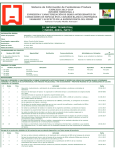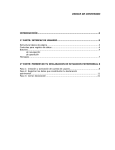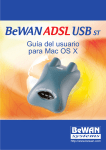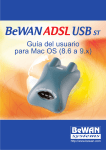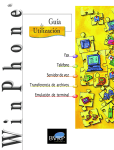Download MANUAL DE USUARIO
Transcript
MACRO SERVICIOS MANUAL DE USUARIO S ISTEMA DE 1 A DMINISTRACIÓN DE I NVENTARIOS INDICE MANUAL DE USUARIO ........................................................................................................................................................... 1 INDICE ......................................................................................................................................................................................... 2 1............................................................................................................................................................................................. 3 CAPITULO 1 ............................................................................................................................................................................ 3 INTRODUCCIÓN .......................................................................................................................................................................... 3 OBJETIVOS .................................................................................................................................................................................. 3 GENERAL ................................................................................................................................................................................. 3 ESPECIFICOS ............................................................................................................................................................................ 3 LINEAMIENTOS GENERALES ....................................................................................................................................................... 3 2............................................................................................................................................................................................. 4 CAPITULO 2 ............................................................................................................................................................................ 4 CONSIDERACIONES GENERALES Y PANTALLAS DEL SISTEMA ..................................................................................................... 4 COMO ACCEDER AL SISTEMA ...................................................................................................................................................... 5 DISTRIBUCIÓN DEL SISTEMA ....................................................................................................................................................... 5 FUNCIONES GENERALES ............................................................................................................................................................. 6 Guardar Registro .................................................................................................................................................................... 6 Modificar Registro .................................................................................................................................................................. 6 Borrar Registro ....................................................................................................................................................................... 6 PANTALLA “HOJA DE SERVICIO”.................................................................................................................................................. 7 OPCIONES DISPONIBLES ......................................................................................................................................................... 7 PANTALLA “AGREGAR HOJA DE SERVICIO”. ................................................................................................................................ 7 CAMPOS OBLIGATORIOS ........................................................................................................................................................ 7 EXPLICACIÓN DE LOS CAMPOS ............................................................................................................................................... 7 PANTALLA “EDITAR HOJA DE SERVICIO”. .................................................................................................................................... 8 PANTALLA “VER ACTIVOS” .......................................................................................................................................................... 9 REPORTES ................................................................................................................................................................................... 9 REPORTE “CARTA USUARIO” .................................................................................................................................................... 10 PANTALLA “AGREGAR ACTIVO” ................................................................................................................................................... 10 PANTALLA ”EDITAR ACTIVO” .................................................................................................................................................... 11 2 1 CAPITULO 1 INTRODUCCIÓN El Sistema de Administración de Inventarios (SAI) mantiene un registro oportuno y actualizado de inventarios de equipo de cómputo y mantiene un registro histórico de años anteriores y de esta manera mantiene controlado y constantemente actualizado el registro de equipos de cómputo y bienes. OBJETIVOS GENERAL Proporcionar un instrumento técnico de apoyo para la operación y control del Inventario de bienes y equipo de cómputo usando el Sistema de Administración de Inventario. ESPECIFICOS • Conocer y controlar la situación de los inventarios y su avance y su actualización permanente • Contar con información oportuna y confiable del inventario de equipo de cómputo y bienes informáticos • Automatizar, simplificar y agilizar los procesos internos, promoviendo la preparación homogénea de informes y reportes, para facilitar su presentación. • Mejorar la calidad de la información de los resultados a reportar. LINEAMIENTOS GENERALES El nivel de acceso a la información contenida en la base de datos, estará en función del perfil del usuario: • Operativo: altas, bajas, cambios y consultas de las hojas de servicio. • Administrador Central: altas, bajas, cambios y consultas de catálogos y usuarios. • Consultor: puede consultar cualquier dato de cualquier área, sin capacidad para modificarla. La captura de la información requerida en el sistema es responsabilidad de cada Ingeniero encargado de hacer el levantamiento del inventario en la sucursal que le corresponda El SAI (Sistema de Administración de Inventarios) es una aplicación desarrollada en una plataforma de Internet por lo que para acceder a el se hace a través del siguiente navegador de Internet (Necesario en esta versión del sistema el uso de Firefox Mozilla) Una vez entrando al navegador se tiene que escribir la ruta ó dirección de la pagina o sistema a la que queremos acceder o del equipo o servidor que contiene la aplicación. 3 2 CAPITULO 2 CONSIDERACIONES GENERALES Y PANTALLAS DEL SISTEMA 4 COMO ACCEDER AL SISTEMA La ruta para acceder al sistema es la siguiente: http://centauro/sai/index.php Después de indicarle al navegador de Internet (Mozilla o Internet Explorer) la dirección o ruta del sistema, se mostrara un cuadro de dialogo solicitando el nombre de usuario y contraseña como lo muestra la imagen siguiente: Si desea obtener su usuario y contraseña el Administrador Central (Líder del proyecto) tiene las facultades para crear una cuenta al empleado en el módulo Usuarios o en su caso el responsable del sistema por parte de Fundación Dondé. Una vez proporcionado su usuario y contraseña por el Administrador Central; debe teclearlos para obtener acceso al sistema, aparecerá la aplicación como lo muestra la pantalla siguiente (Pantalla de acceso). DISTRIBUCIÓN DEL SISTEMA Este sistema cuenta con un menú horizontal ubicado en la parte superior derecha de la pantalla, inmediatamente después del encabezado (logotipo del sistema) y muestra las diferentes funciones, módulos o características del sistema. Para acceder éstos, es necesario dar clic en cada una de las opciones que se enlistan a continuación 5 PANTALLA Inicio. Hojas de servicio Activos: Salir FUNCIÓN Pantalla de bienvenida Aquí se capturan las hojas de servicio que se van a realizar y los números de folio se asignan automáticamente por el Sistema y en el extremo izquierdo y superior las opciones que permiten ver el estatus, si se ha utilizado o no, modificar los datos o bien ingresar los datos de la persona o empleado al que se le va a efectuar el inventario de sus equipos de cómputo. Permite agregar modificar o eliminar activos que tiene asignado un usuario. Para Cerrar la sesión y salir correctamente del sistema FUNCIONES GENERALES Guardar Registro Para guardar un registro, primero debe capturar todos los datos requeridos de las pantallas NOTA: Las pantallas tienen un validador para el tipo de datos por lo que no podrá escribir letras en campos de número ni números en campos de letras En caso de que le falte por capturar algún dato el sistema le advertirá si faltó algún campo por capturar Dé un clic en el botón . Si no existen errores de captura, el registro quedará guardado, de lo contrario, aparecerá el mensaje de error correspondiente. Modificar Registro Si el registro que desea modificar se encuentra en una lista (tabla) ubique el renglón en el que se encuentra el registro y de clic en el botón (Editar), y corrija o actualice los datos que desea cambiar y de clic en el botón . Borrar Registro - Sólo se pueden eliminar las hojas de servicio que estén contenidos en la lista (tabla) y que no tengan capturados activo. Para borrar un registro, dé un clic en la imagen del lado derecho en el ícono - El sistema preguntará ¿si está seguro de eliminar el registro?. Dé un clic en el botón "Sí" para eliminar el elemento deseado. Dé un clic en el botón "No" si no está seguro y el sistema lo regresará al formulario de captura. 6 PANTALLA “HOJA DE SERVICIO”. Con el objeto de identificar los diferentes usuarios o empleados a los cuales se les han registrado los bienes asignados a su cargo, es necesario registrarlas en este módulo para que el sistema proporcione un número de folio identificación, claramente definido, único y progresivo. En la pantalla siguiente se muestran las hojas de servicio que se han asignado para esta sucursal en la pantalla siguiente se muestran las hojas de servicio con el folio 1 y el folio 3 OPCIONES DISPONIBLES Agregar Hoja de Servicio: Esta opción está del lado izquierdo y abre una pantalla para dar de alta otra hoja de servicio. Ver Hojas de Servicio: muestra todos los usuarios a los que se han asignado una hoja de servicios. Edición Eliminar y Agregar activo: Las opciones editar, eliminar y agregar activo, se encuentran en el extremo derecho de cada hoja de servicios listada con las siguientes imágenes respectivamente. PANTALLA “AGREGAR HOJA DE SERVICIO”. Una vez que se crea una hoja de servicio el número de folio se asigna automáticamente y se deben registrar los detalles de la hoja de servicio, es decir dar de alta ya con el numero proporcionado por el sistema, los datos de la hoja de servicio y empleado que se está ingresando, el registro de esta hoja de servicio mostrará el estatus “utilizada” del lado derecho, en caso de que no se haya ingresado la información referente a la intervención se mostrará el estatus “Ingresar” al dar clic a esta liga se abrirá la pantalla para ingresar los detalles de la hoja de servicio CAMPOS OBLIGATORIOS Gerente de la sucursal, Responsable a cargo, Nombre de empleado, Ingeniero de servicio Fecha alta, Posición, Ubicación. EXPLICACIÓN DE LOS CAMPOS Gerente de la Sucursal: Debe escribir el nombre y apellidos del Gerente de la sucursal Responsable a cargo: Nombre y apellidos de la persona responsable en caso de que no esté el gerente Nombre empleado: Nombre y apellidos del empleado al que se le está levantando el inventario. Posición: seleccione el nombre del área a la que está adscrito el empleado Fecha Alta: Indicar la fecha en la que se está capturando la hoja de servicios Ubicación: Deberá indicar una referencia de donde está ubicado el empleado. 7 PANTALLA “EDITAR HOJA DE SERVICIO”. Mientras no sean agregados activos se podrá editar y eliminar la información de una hoja de servicio, una vez que se agreguen activos a una hoja no se podrá eliminar o editar una hoja de servicio. Para editar o modificar la información capturada de una hoja de servicio deberá presionar el botón ubicado a la derecha de la hoja que desea modificar en caso que desee eliminar una hoja de servicio deberá presionar el botón 8 PANTALLA “VER ACTIVOS” En la pantalla hoja de servicio descrita anteriormente aparece el siguiente botón para agregar un activo una vez que se presione este botón se abre la siguiente pantalla para capturar un bien o activo fijo asignado al empleado indicado en la hoja de servicio. En esta pantalla se listan los activos asociados a la hoja de servicio, la primera vez que se presiona este botón aparecerá la leyenda “No existen Activos capturados por favor ingrese uno” y conforme se vayan capturando más activos se irá incrementando la lista. Dentro de esta pantalla el botón imprime la carta de usuario que es un documento que contiene la totalidad de los activos que le han sido asignados al usuario. REPORTES Del lado izquierdo de la pantalla anterior se muestra un menú con tres elementos: Carta Activos Usuario, Carta Sucursal e Inventario equipo en estas 3 opciones se imprimirá un reporte el primero muestra todos los activos asignados al usuario en esta hoja de servicios activa, la segunda muestra un reporte que suma todos los activos que tiene esta sucursal activa y el inventario de equipo muestra un listado de todos los activos listados de esta sucursal. 9 REPORTE “CARTA USUARIO” La siguiente imagen muestra el reporte de carta usuario y como se listan los activos que tiene registrado este usuario. PANTALLA “AGREGAR ACTIVO” Una vez que se crea una hoja de servicio el número de folio se asigna automáticamente y se deben registrar los activos asignados al empleado que se está capturando. En esta pantalla se deberán capturar los activos o equipo que tiene asignado cada empleado CAMPOS OBLIGATORIOS Gerente de la sucursal, Responsable a cargo, Nombre de empleado, Ingeniero de servicio Fecha alta, posición, Ubicación. EXPLICACIÓN DE LOS CAMPOS Activo: Debe escribir el nombre del activo que se está capturando por ejemplo: laptop, teléfono, etc. Tipo de equipo: Deberá seleccionar el tipo de bien de la lista desplegable que corresponda. Estado: *Indicar si el activo es obsoleto o está activo Marca: escribir marca del producto o bien o nombre comercial del fabricante por ejemplo, Dell, Compaq, HP, etc. Modelo: Indicar el modelo del producto Serie: Escribir el número de serie Inventario: En este campo se pone el numero de inventario que la pistola lectora laser obtiene en el bloc de notas Notas: este campo es opcional y sirve para escribir anotaciones o comentarios a cerca del bien que se esta capturando. 10 PANTALLA ”EDITAR ACTIVO” Para editar un activo ya capturado desde la página ver activos se deberá presionar el botón derecha de cada activo que se desea modificarlo cual mostrará la pantalla siguiente: ubicado a la En esta pantalla se deberán realizar los cambios deseados y al terminar se deberá presionar el botón guardar para almacenar los cambios 11 12